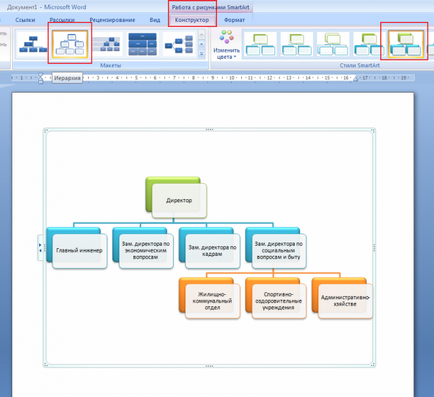Как да се направи схема в Word
Произволно верига може да се направи с помощта на фигурите, съчетавайки ги със стрели и други специални знаци. Техники за работа с цифри.
Кликнете на "форми". Списък на възможните обекти. Изберете един клик на левия бутон на мишката. След това преместете показалеца на мишката към списъка. Вместо стрели ще се появи кръст. Задръжте левия бутон на мишката да се простират на формата до желания размер.
Размер фигури регулирани от сини гранични точки. Курсора на мишката върху една точка, тя се превръща в двойна стрелка. Задръжте левия бутон на мишката и плъзнете линия надясно или наляво. Със зелените точки на горната граница на формата на контура може да се върти. Задръжте над точката, въртенето появява кръгова стрелка. Преместване на мишката и да донесе на обекта до желаната позиция.
Малко цифри имат жълта точка за промяна на формата (летящи стрели, дължина на допълнителни описания). Поставете курсора на мишката върху него, "кука" на левия бутон и плъзнете.
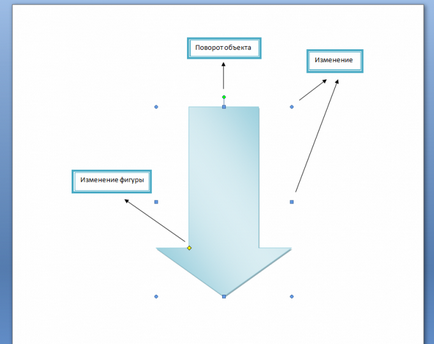
За да преместите парче, задръжте курсора на мишката върху нея, тя се превръща в пресича стрелка, задръжте натиснат левия бутон на мишката и плъзнете линия на правилното място. За да копирате форма, натиснете и задръжте натиснат клавиша Ctrl, докато плъзгате левия бутон на мишката върху вашия обект, а след това отпуснете бутона.
За да копирате множество форми за начало, изберете ги, използвайки клавиша Ctrl: задръжте мишката и му poklikat желаната форма. И все пак, избран, плъзнете групата.
За да коригирате няколко парчета, за да се избегне случайно разместване, те трябва да бъдат групирани. Изберете групата, използвайки клавиша Ctrl като стъпка 3. След това на избрания обект, щракнете с десния бутон на контекстното меню изберете "Груп". Ако желаете да промените позицията на парчета, разгрупирате тях, кликнете върху група, с десния бутон и от менюто изберете "Разгрупиране".
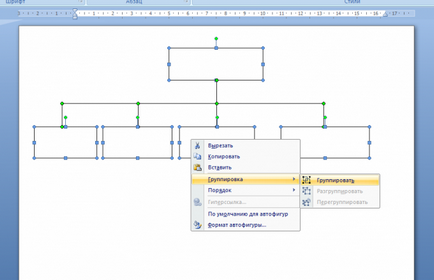
За въвеждане на текст с форма, щракнете с десния бутон на мишката и от контекстното меню, кликнете върху "Добавяне на текст".
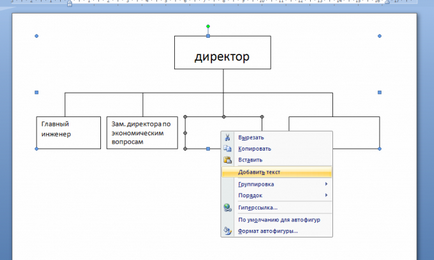
Веднага след поставянето на фигурите в раздела панделка изглежда Инструменти за рисуване - Формат. Нанесете върху избрания обект на различни параметри: цвят, размер, сянка, контур - всичко може да се настрои ръчно.
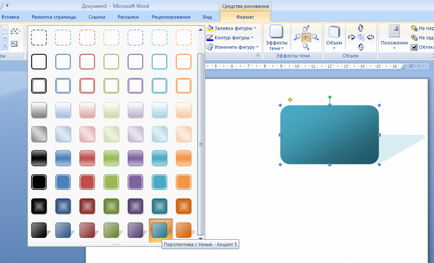
Създаване на схема, можете да използвате SmartArt.
Техника за обекти SmartArt.
В раздела Вмъкване, изберете SmartArt. Отворете прозореца за избор обект. В левия панел изброява видовете схеми. В центъра са дадени им разнообразие, както и всяко кликване се показва в дясната страна. Тъй като всеки вид обект има своя цел, скица се дава малко обяснение за да ви е по-лесно да се направи избор.
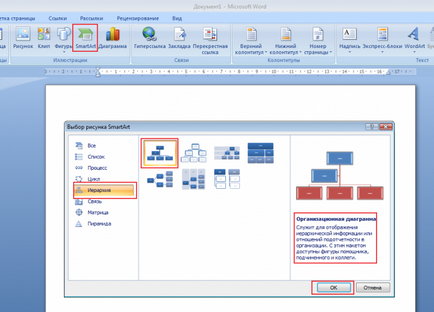
Най-често и лесно да се създаде схема за оформление е йерархия. Изберете елемент и натиснете OK. Появява на оформлението на лист с няколко единици, разположени във вертикална йерархия: основно и три подчинен помощник (които са "колеги", т.е. равни помежду си).
Блоковете могат да бъдат отстранени или добавени. За да премахнете блок, кликнете върху него и след това натиснете бутона Delete или Backspace.
За да добавите блок, щракнете с десния бутон в полето, в сравнение с които ще бъдат добавени. От контекстното меню, щракнете върху Добавяне на форма, а след това по-конкретна, то когато: над или под, преди или след
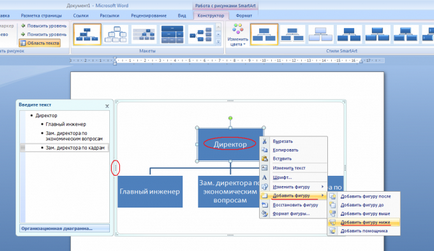
За да въведете текст в един блок, просто кликнете върху думата "текст" и започнете да пишете. Друг начин - да влезе в зоната на текст. Намерете най-издадената част на схемата за лявата линия, кликнете върху него. Показва списъка с водещи символи с отделен ред за всеки блок.
SmartArt обекти меню разполага с богата селекция от стилови елементи. Веднага след поставянето на обекта отваря раздела Работа с обекти SmartArt. Там можете да настроите външния вид, положението в пространството, сянка, цвят на кожата, и така нататък.